Windows 10 설치 순서 - 2
윈도우10 설치 순서 -1 링크
http://www.acerkorea.com/customer/faq-detail.php?idx=22
위의 방법으로 USB를 제작 후 해당 USB를 이용하여 설치 진행하는 순서를 안내 드리겠습니다.
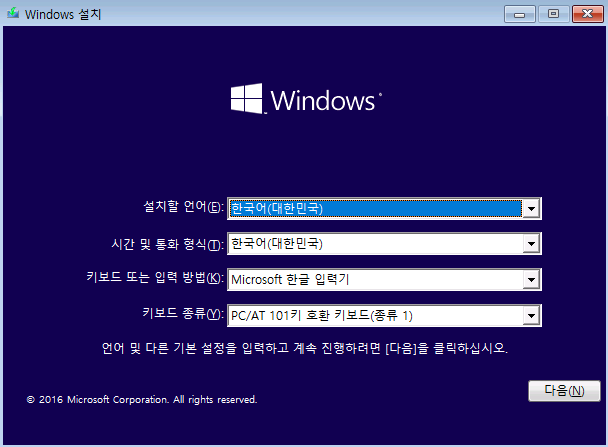
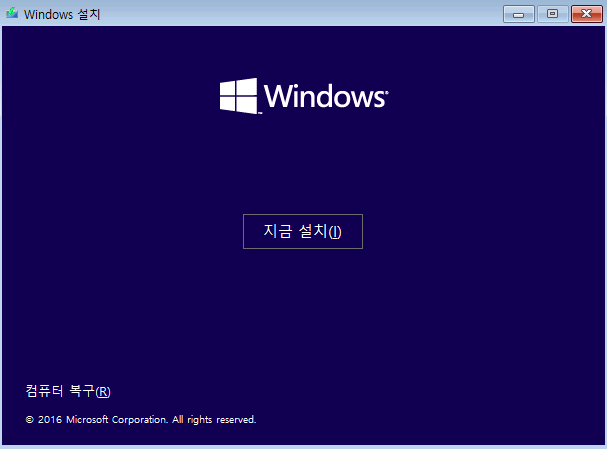
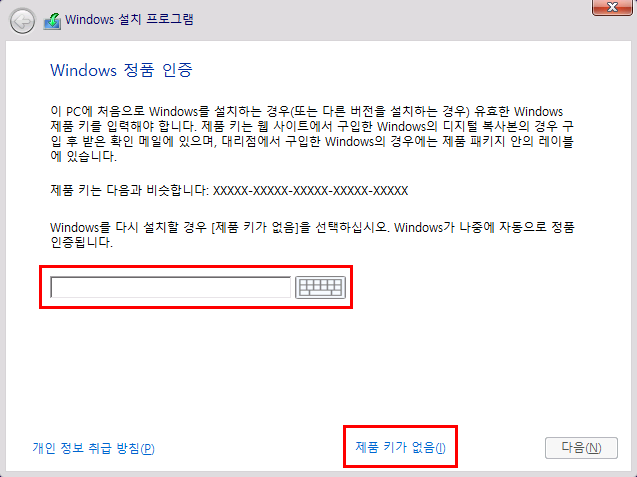
제품키를 보유하고 계실 경우 키값을 넣어주시고, 설치 후 입력하셔도 무관합니다.
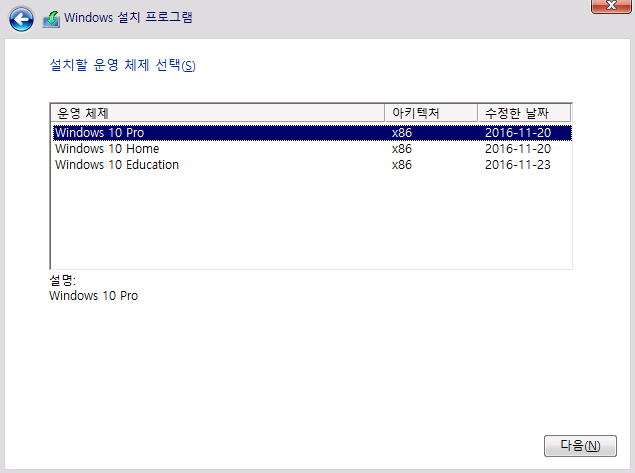
보유하신 키값과 일치되는 윈도우 버전을 선택해 주시기 바랍니다.
Home Pro Education 등 버전별로 키값이 다르니 필히 구매하신 키값 또는 구매하실 키값의 에디션으로 설치해야 합니다.

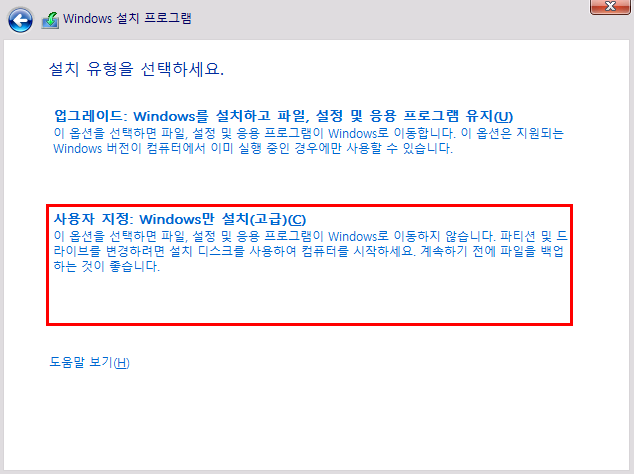
사용자 지정을 선택합니다.
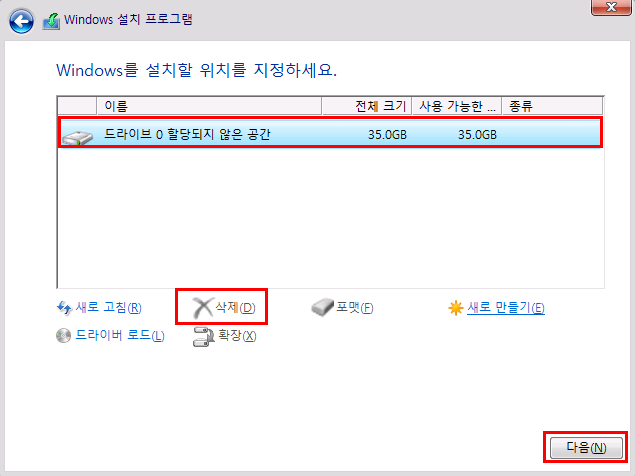
설치 위치를 지정합니다.
대부분의 프리도스, 리눅스 모델의 경우 파티션이 나뉘어져 있으며,
사진과 같이 전부 삭제해 주시면 하나의 파티션으로 만들어 주신 후 다음을 눌러 진행해 주시기 바랍니다.
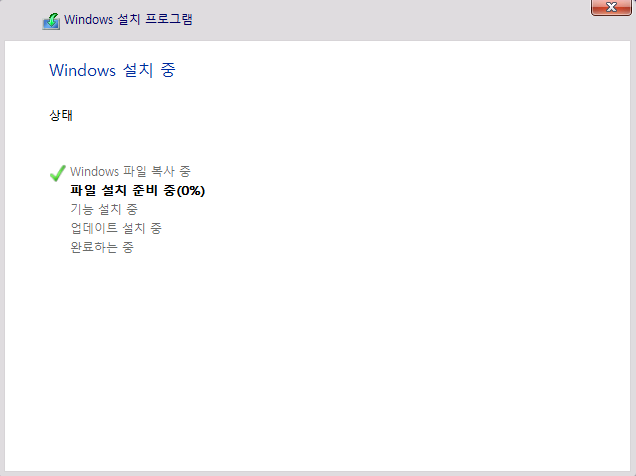
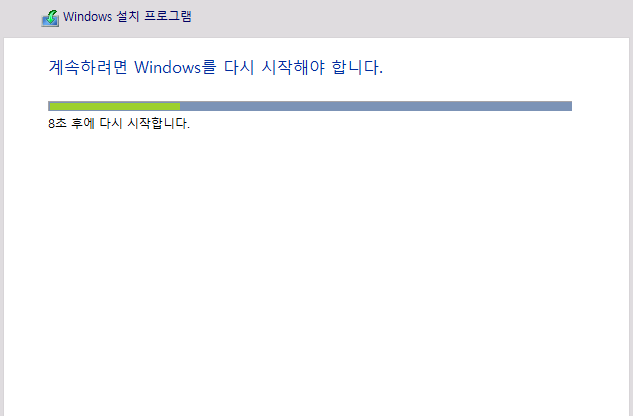
설치 마지막 단계이며, 제품 사양에 따라 20-30분 정도 소요됩니다.
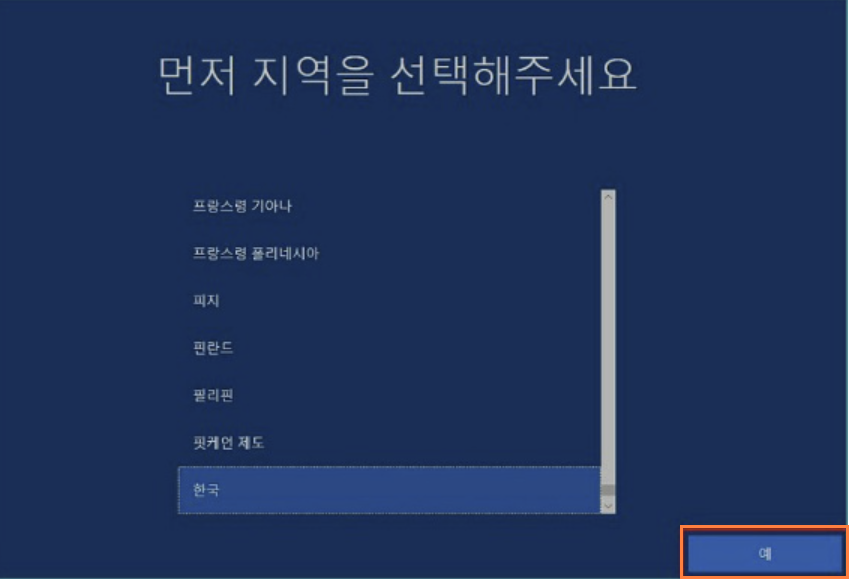
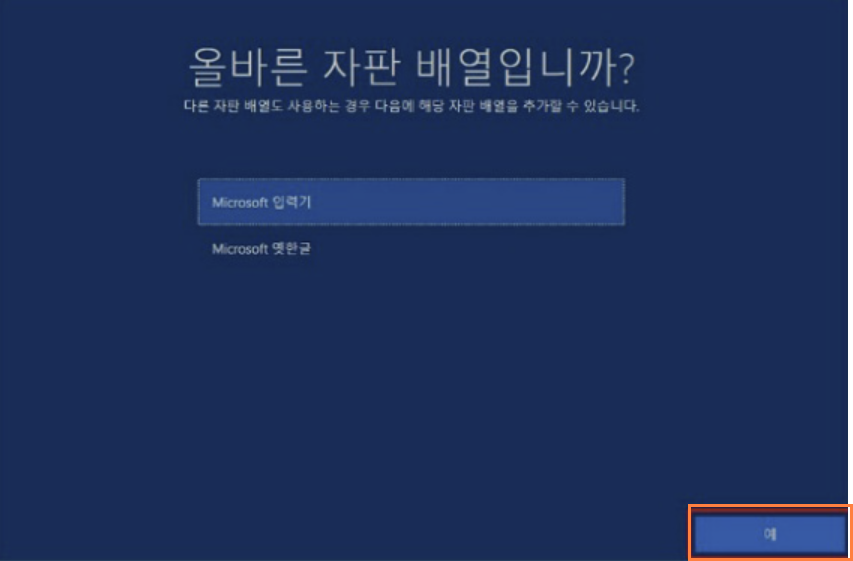
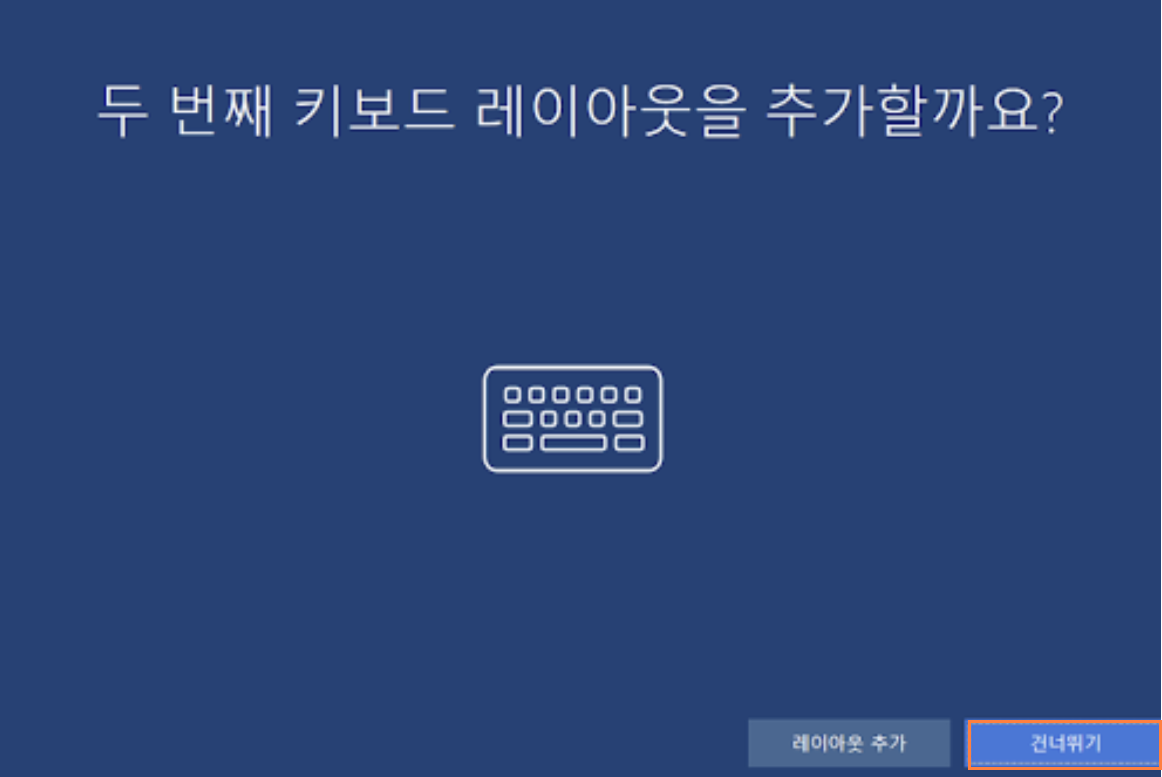
위의 순서대로 진행해 주시고, 키보드 레이아웃 및 마이크로 소프트 계정, 패스워드 사용 등의 옵션은 고객의 사용 환경에 따라
선택해 주시기 바랍니다.
설치 완료 후 윈도우 업데이트를 추가로 끝까지 진행해 주시고 더 이상 업데이트 항목이 없을 때까지 진행해 주셔야 합니다.
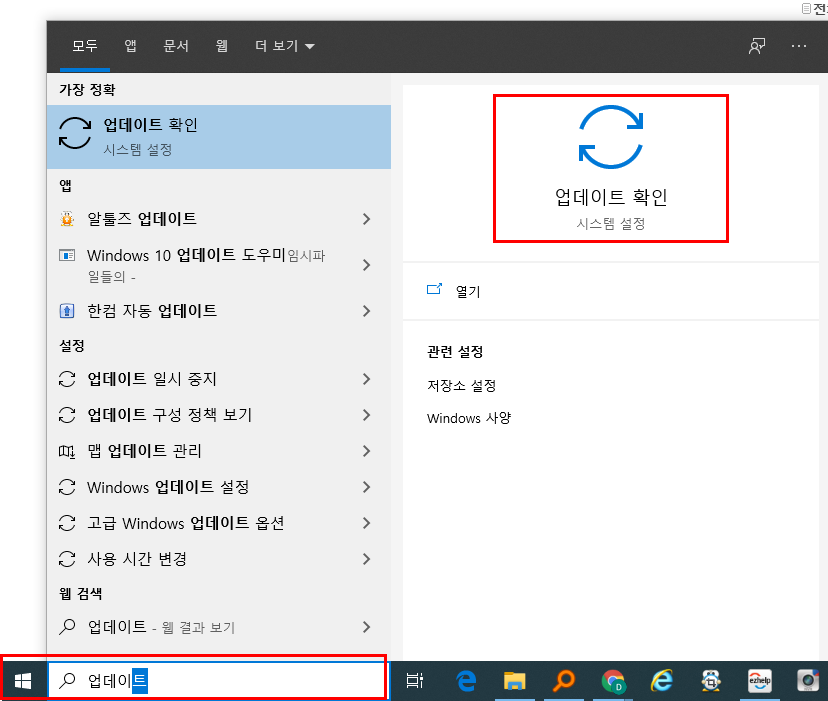
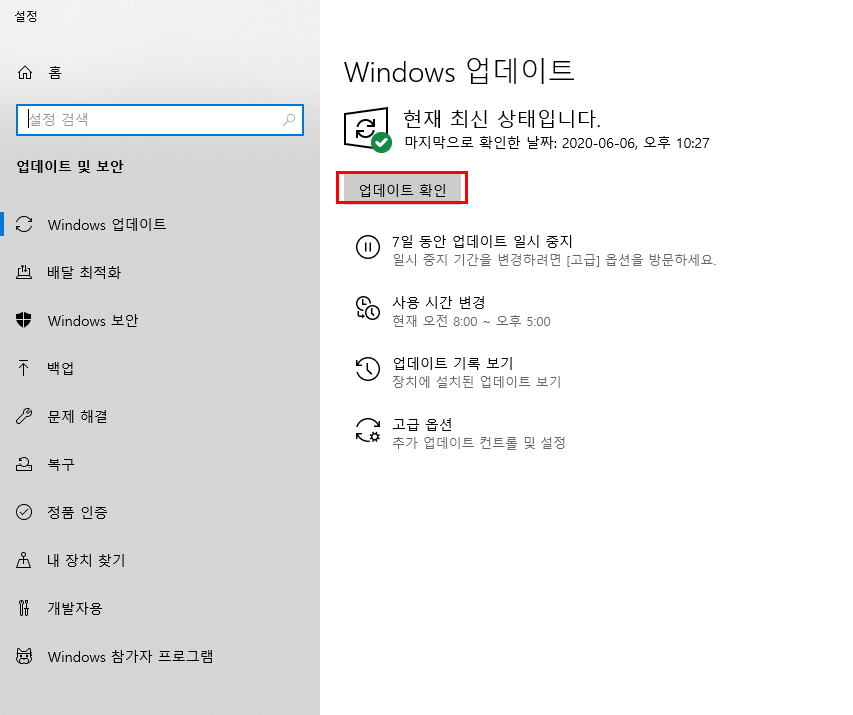
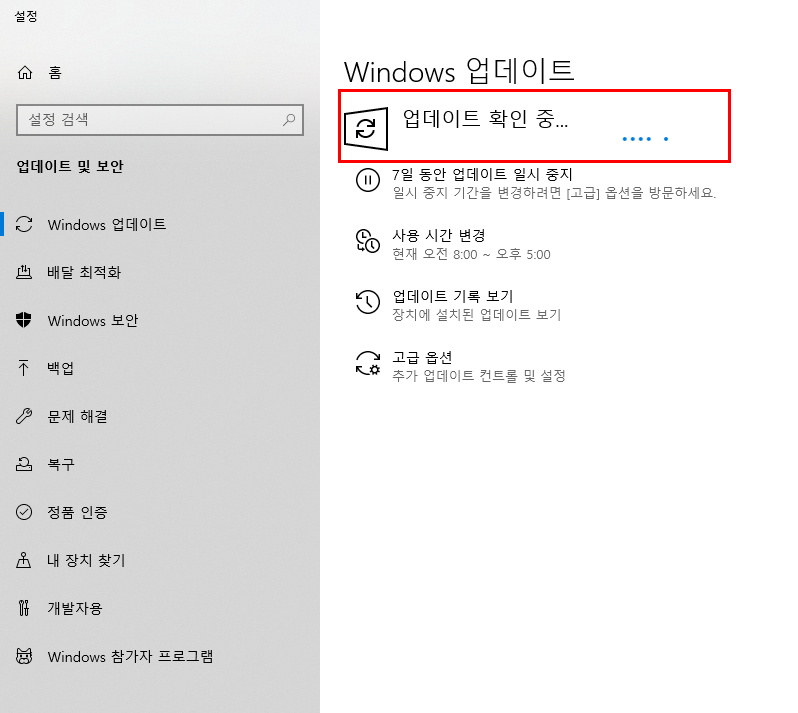
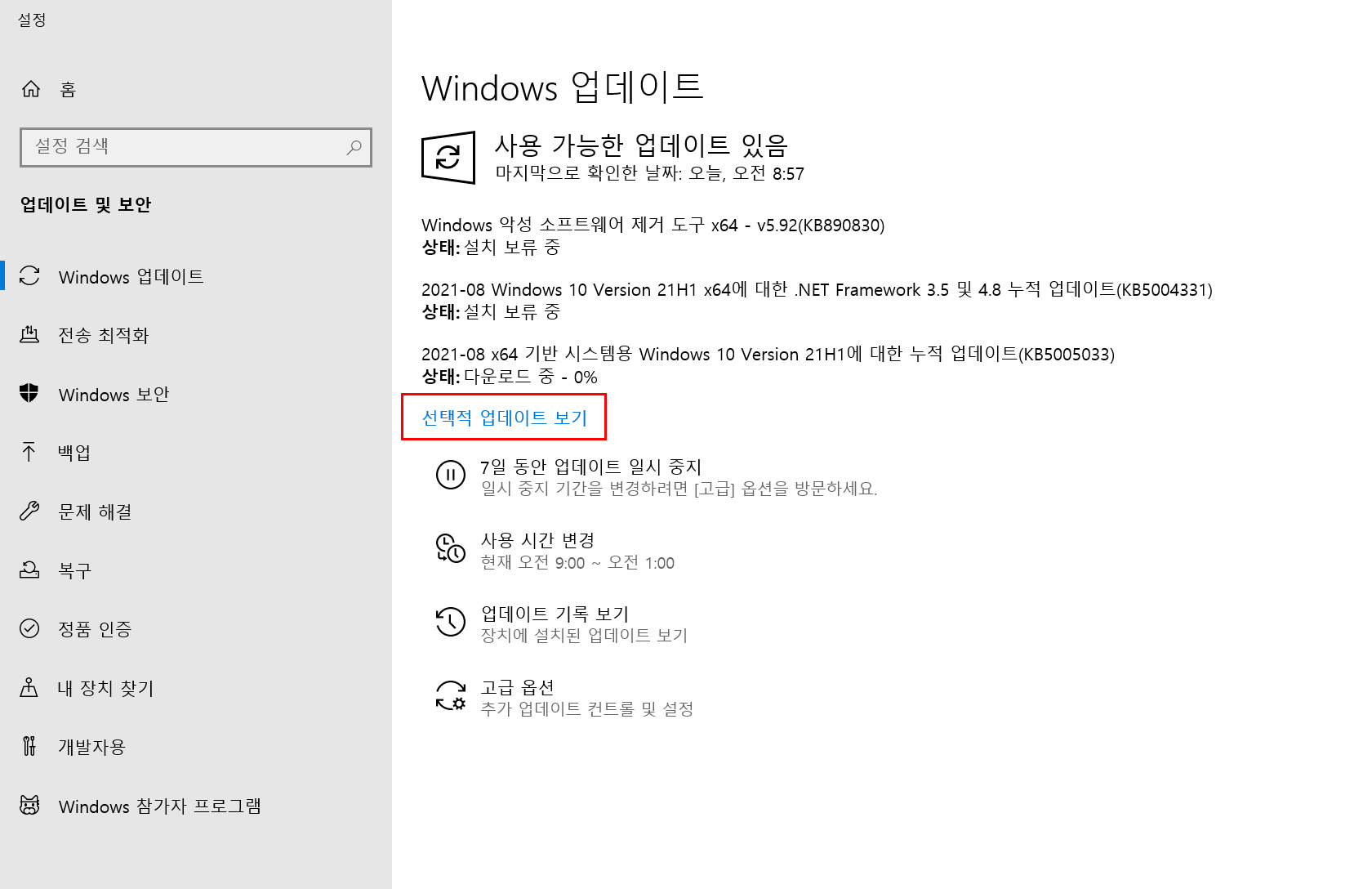
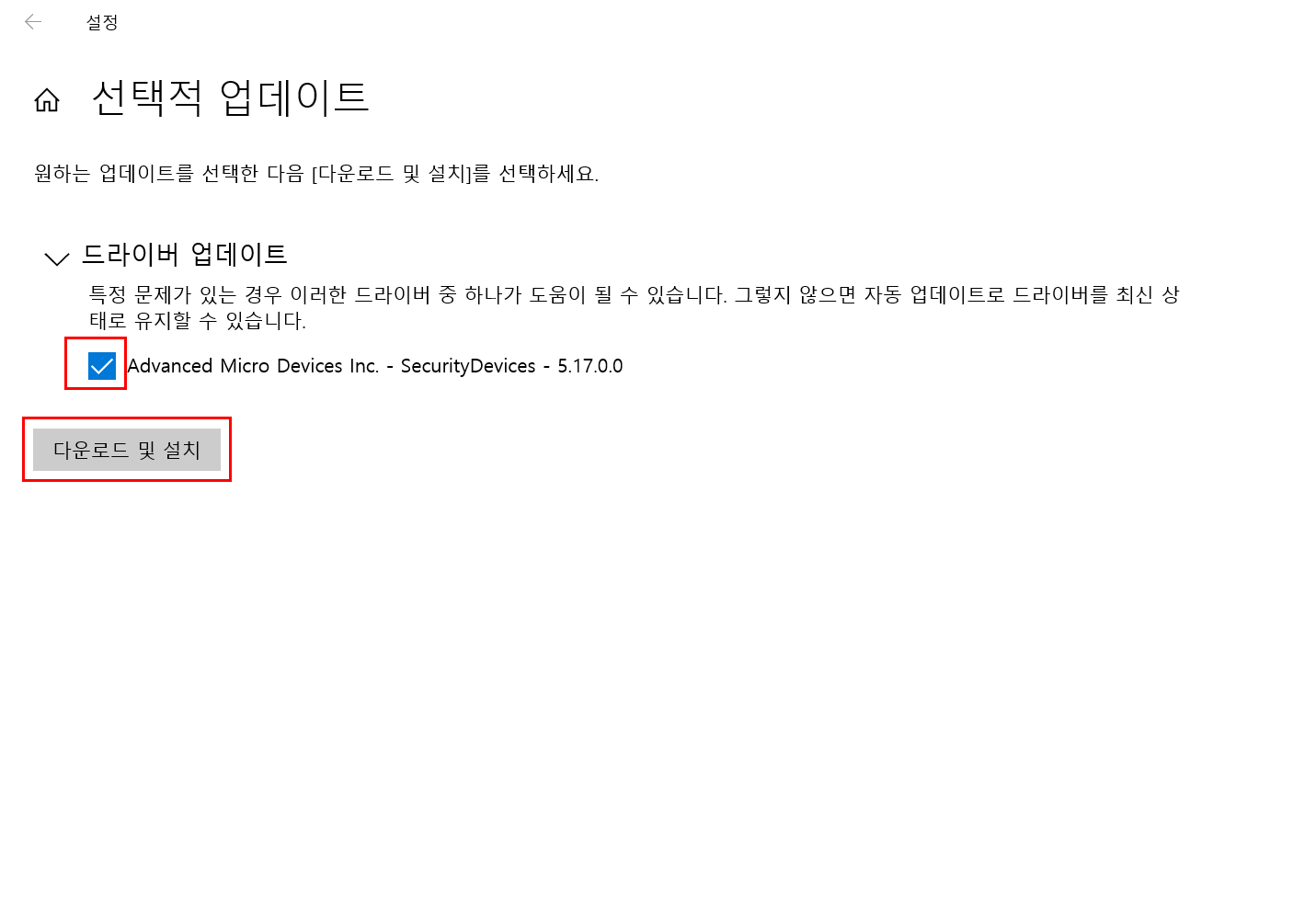
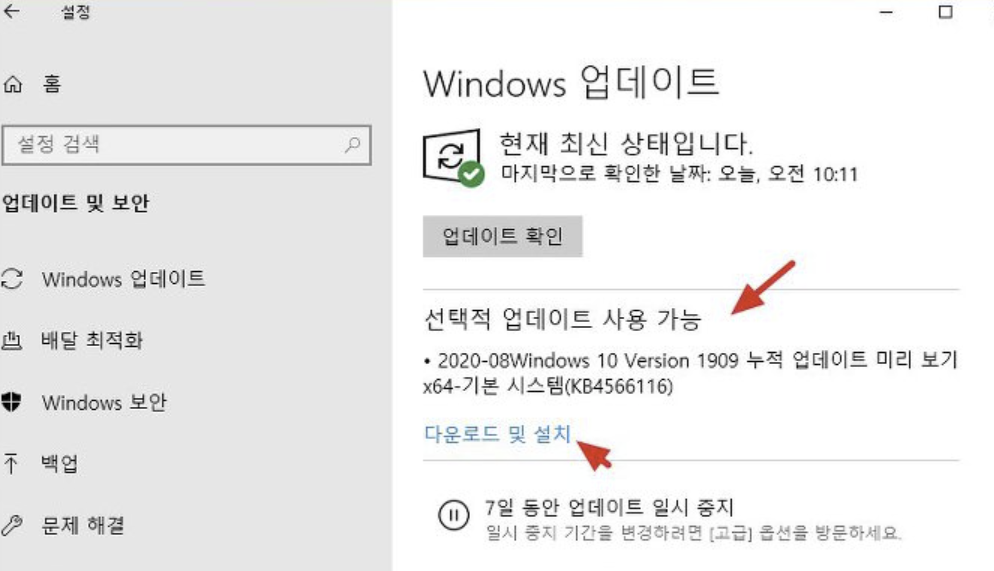
모든 업데이트 완료되면 더 이상 업데이트가 없다는 메세지로 변경됩니다.
현재 최신 상태로 표시되더라도 선택적 업데이트가 표시된다면 "다운로드 및 설치"를 클릭하여 모두 업데이트
진행해 주셔야 합니다.
2021년 07월 기준 최신 업데이트 빌드 버전은 21H1 입니다.
( Windows Key + R 누른 후 WINVER 타이핑 후 버전 확인 가능합니다 )
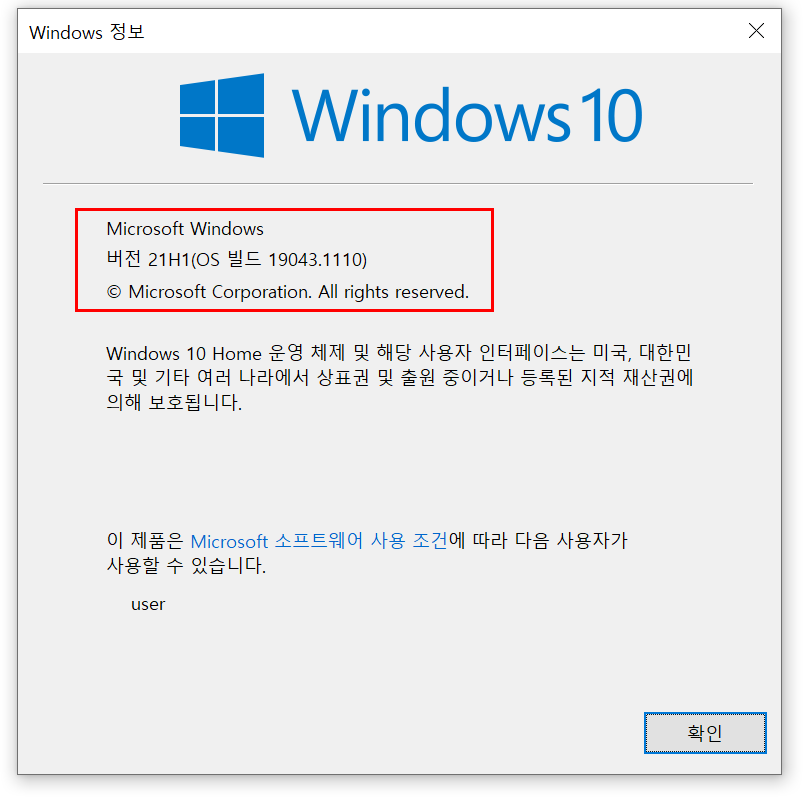
# 추가 문의 사항은 1644-2225연락 주시면 친절하게 상담해 드리겠습니다.
공식서비스센터 영업시간은 평일(월~금) 오전 9시~6시입니다. 주말과 공휴일은 휴무입니다.
서비스 센터안내 : https://acerkorea.com/customer/faq-detail.php?idx=106
# "에이서" 카카오 채널을 추가하시면 원격지원서비스, 1:1채팅서비스, 온라인 고객 지원 및
신제품에 대한 소식을 받아 보실 수 있습니다.
아래 url 접속 또는 친구 검색에서 "에이서"를 검색해 주세요.
감사합니다.
-
이전글
제품에서 FN Key가 작동되지 않을 경우
2019.03.19
-
다음글
윈도우7 노트북에서 무선랜 드라이버 설치
2019.01.18



